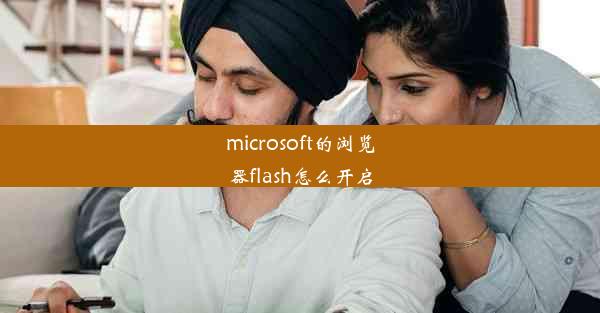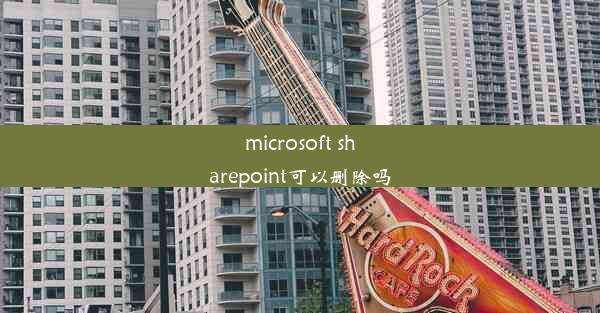win7chrome打不开网页
 谷歌浏览器电脑版
谷歌浏览器电脑版
硬件:Windows系统 版本:11.1.1.22 大小:9.75MB 语言:简体中文 评分: 发布:2020-02-05 更新:2024-11-08 厂商:谷歌信息技术(中国)有限公司
 谷歌浏览器安卓版
谷歌浏览器安卓版
硬件:安卓系统 版本:122.0.3.464 大小:187.94MB 厂商:Google Inc. 发布:2022-03-29 更新:2024-10-30
 谷歌浏览器苹果版
谷歌浏览器苹果版
硬件:苹果系统 版本:130.0.6723.37 大小:207.1 MB 厂商:Google LLC 发布:2020-04-03 更新:2024-06-12
跳转至官网

在Windows 7操作系统中,用户可能会遇到Chrome浏览器无法打开网页的问题。这种情况可能会影响用户的日常工作和娱乐,因此找到解决问题的方法至关重要。
检查网络连接
我们需要确认电脑的网络连接是否正常。以下是几个简单的步骤来检查网络连接:
1. 检查网络图标:在任务栏中,如果网络图标显示为断开状态,说明网络连接存在问题。
2. 重启路由器:有时,简单的重启路由器就能解决网络连接问题。
3. 尝试其他设备:使用另一台设备连接到同一网络,以确认问题是否出在电脑上。
清除浏览器缓存和Cookies
有时候,浏览器缓存和Cookies可能会干扰网页的正常加载。以下是清除Chrome浏览器缓存和Cookies的步骤:
1. 打开Chrome浏览器。
2. 点击右上角的三个点,选择设置。
3. 在设置页面中,滚动到底部,点击高级。
4. 在隐私和安全部分,点击清除浏览数据。
5. 选择清除浏览数据下的所有选项,然后点击清除数据。
检查浏览器扩展程序
浏览器扩展程序有时也会导致网页无法打开。以下是检查和禁用扩展程序的步骤:
1. 点击Chrome右上角的三个点,选择更多工具。
2. 点击扩展程序。
3. 在扩展程序列表中,禁用所有扩展程序,然后逐一启用,检查是否某个扩展程序导致问题。
更新Chrome浏览器
确保您的Chrome浏览器是最新的,因为旧版本可能存在已知问题。以下是更新Chrome的步骤:
1. 点击Chrome右上角的三个点,选择帮助。
2. 点击关于Google Chrome。
3. 如果有可用的更新,Chrome会自动下载并安装。
重置Chrome浏览器设置
如果上述方法都无法解决问题,您可以尝试重置Chrome浏览器的设置。以下是重置Chrome设置的步骤:
1. 点击Chrome右上角的三个点,选择设置。
2. 在设置页面中,滚动到底部,点击高级。
3. 在重置和清理部分,点击重置浏览器设置。
4. 确认重置操作,Chrome将重置到默认设置。
系统问题排查
如果以上方法都无法解决问题,可能是Windows 7操作系统本身存在问题。以下是一些排查系统问题的步骤:
1. 检查系统更新:确保Windows 7系统是最新的,安装所有必要的更新。
2. 执行系统文件检查:运行系统文件检查器来修复可能损坏的系统文件。
3. 检查病毒和恶意软件:使用杀毒软件扫描电脑,确保没有病毒或恶意软件干扰。
通过以上步骤,您可以逐步排查Chrome浏览器无法打开网页的问题,并尝试解决。如果问题依然存在,可能需要寻求专业的技术支持。